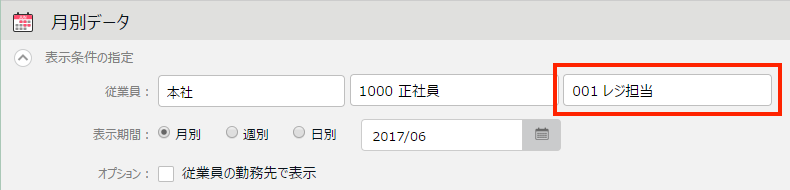概要
従業員グループ機能とは、「所属」や「雇用区分」とは別に、従業員をグループ分けする機能です。
所属や雇用区分をまたいでグルーピングしたり、
また、一人の従業員を複数のグループに紐付けることもできます。
確認
ご利用にあたって、
設定 >
その他 >
オプション >「勤怠管理設定」カテゴリ >「従業員グループ機能」→使用する
となっていることが前提です。
「使用する」を選択すると、以下の設定が可能となります。
- 設定 > 従業員 内に 従業員グループ設定 が追加されます。
- 各種一覧画面で、従業員グループでも絞込み可能となります。
従業員グループ設定について
設定 > 従業員 > 従業員グループ設定
ここで設定した従業員グループは、日次、月次勤怠の一覧画面やデータ出力、
スケジュール一覧画面などの絞込み項目として選択できるようになります。
まずは[新規登録]や[編集]より従業員グループを登録し、[従業員選択]より
どの従業員を該当する従業員グループに属させるかを選択します。
どの従業員グループに誰が属しているかは[従業員選択一覧]より一括で参照することができます。
[新規登録]
新しく従業員グループを登録します。
[従業員選択一覧]
各従業員が属している従業員グループを一覧表示します。
[編集]
既存の従業員グループ情報を変更します。
[従業員選択]
登録された従業員グループに属する従業員を選択、登録できます。
[削除]
その従業員グループを削除します。
ただし、従業員が一人でも属している従業員グループは削除できません。
設定手順詳細
1. 設定 > 従業員 > 従業員グループ設定 > [新規登録]をクリックします。
2. 「グループ名」(100文字以内)、「従業員グループコード」(1~10文字の半角英数)を
入力し、登録してください。
3. 作成後は、対象グループの[従業員選択]ボタンをクリックし、
以下の画像のように、該当グループに所属させたい従業員にチェックを入れて、
画面最下部の[グループに追加]ボタンをクリックします。
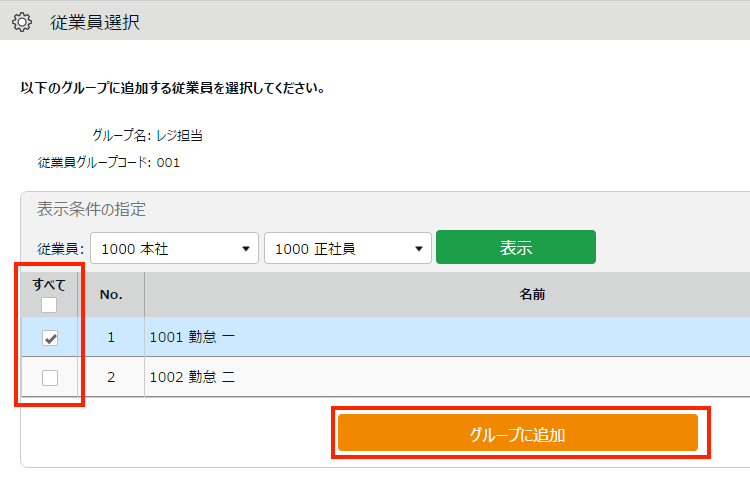
登録したグループは、各画面で選択対象とすることができます。データ出力にも対応しています。